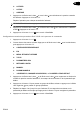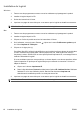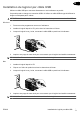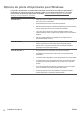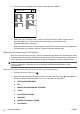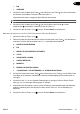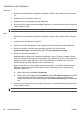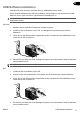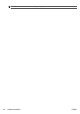HP Color LaserJet Enterprise CP4020/CP4520 Series Printer - (Software) Asennusopas
Installation du logiciel
Windows
1. Fermez tous les programmes ouverts sur tous les ordinateurs qui partageront le produit.
2. Installez le logiciel depuis le CD.
3. Suivez les instructions à l'écran.
4. Imprimez une page de votre choix pour vous assurer que le logiciel est installé correctement.
REMARQUE : En cas d'échec de l'installation, réinstallez le logiciel.
Mac
1. Fermez tous les programmes ouverts sur tous les ordinateurs qui partageront le produit.
2. Installez le logiciel depuis le CD.
3. Cliquez sur l'icône du produit et suivez les instructions à l'écran.
4. Sur l'ordinateur, ouvrez le menu Pomme
, cliquez sur le menu Préférences système, puis
sur l'icône Imprimer & Télécopier.
5. Cliquez sur le signe plus (+).
Par défaut, Mac OS X utilise le logiciel Bonjour pour localiser le pilote et ajouter le produit dans
le menu contextuel des imprimantes. Dans la plupart des cas, cette solution est celle qui
fonctionne le mieux. Si Mac OS X ne trouve pas le pilote d'imprimante HP, un message d'erreur
s'affiche. Réinstallez le logiciel.
Si vous souhaitez connecter votre produit sur un réseau étendu, vous devrez peut-être utiliser
l'option Impression IP plutôt que le logiciel Bonjour pour effectuer la connexion. Suivez les
étapes ci-dessous :
a. Cliquez sur le bouton Imprimante IP.
b. Dans la liste déroulante Protocole, sélectionnez l'option HP Jetdirect-Socket. Saisissez
l'adresse IP ou le nom d'hôte du produit. Dans la liste déroulante Imprimer via,
sélectionnez le modèle du produit si ce n'est pas encore fait.
6. Imprimez une page de votre choix pour vous assurer que le logiciel est installé correctement.
REMARQUE : En cas d'échec de l'installation, réinstallez le logiciel.
4 Installation du logiciel FRWW
10
HP LaserJet Information Engineering